WooCommerce Bulk Edit - Comment mettre à jour en masse les produits et les prix WooCommerce
Publié: 2019-01-14
Dernière mise à jour - 24 février 2020
Il y aura des occasions où vous voudrez apporter des modifications à plusieurs produits de votre magasin. Ouvrir chaque page de détails de produit et les modifier un par un peut être un travail éprouvant. Pour éviter de tels tracas, WooCommerce offre une option intégrée pour modifier les produits en masse. À l'aide de cette option, vous pouvez sélectionner plusieurs produits et apporter des modifications aux champs de données du produit et les mettre à jour en une seule fois.
Comment modifier en masse des produits sur WooCommerce ?
Par défaut, vous trouverez une fonctionnalité WordPress pour éditer en masse des produits sur votre site. Sur votre page produit, vous pouvez sélectionner les produits et choisir l'option de modification en bloc.
Regardez la vidéo ci-dessous ou lisez la suite :
Voyons comment gérer cela :
Allez dans WooCommerce > Produits.
Sélectionnez les produits que vous souhaitez modifier.

Vous trouverez ici un menu déroulant Actions groupées en haut à gauche de l'écran. Choisissez l'option Modifier et cliquez sur Appliquer.
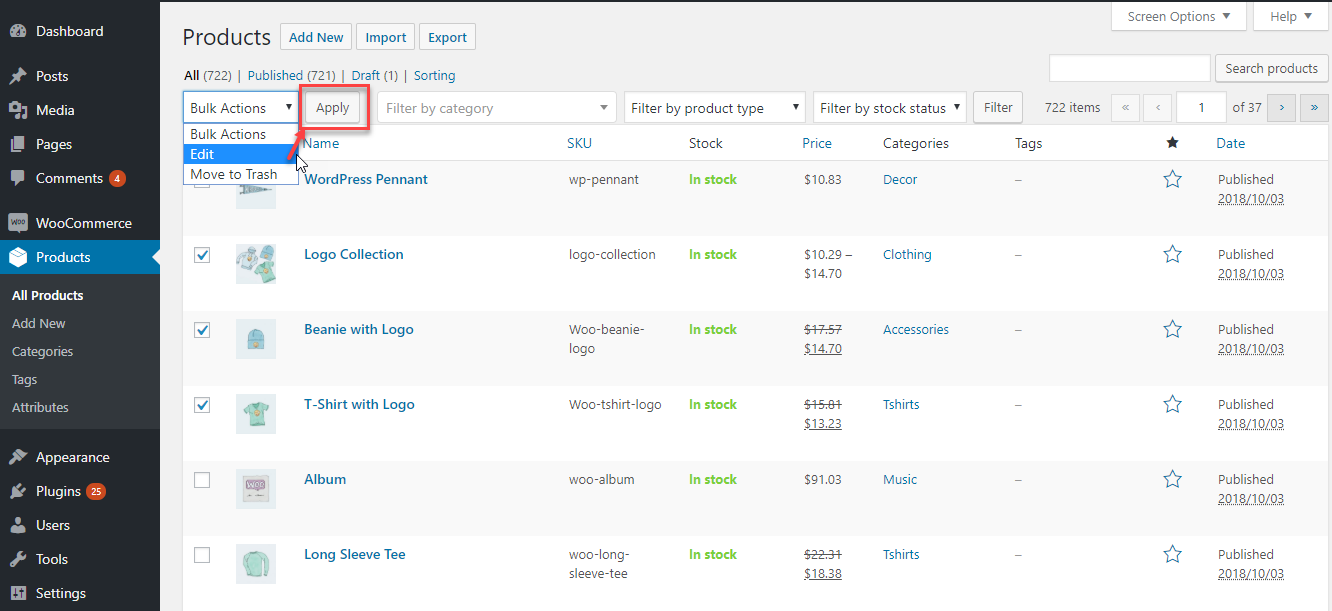
Maintenant, vous verrez un écran de modification en masse où vous pourrez apporter des modifications aux produits sélectionnés.
Vous verrez les produits sélectionnés qui vont être mis à jour, ainsi que les différentes propriétés du produit que vous pouvez modifier.
Vous pouvez attribuer de nouvelles catégories et balises aux produits, autoriser les commentaires sur la liste des produits ou modifier le statut de publication du produit.
Ici, vous pourrez également apporter des modifications à plusieurs champs de données produit.
Les modifications que vous pouvez apporter aux champs de données produit incluent les éléments suivants :
- Prix du produit (prix régulier et prix de vente)
- Poids et dimensions des produits
- Classe de la livraison
- Visibilité du catalogue
- Activer ou désactiver l'option de produit en vedette
- Modifier les informations boursières
- Autoriser ou interdire les commandes en souffrance
- Activer pour vendre individuellement

Exemple de scénario
Augmenter le prix régulier de plusieurs produits de 10 %
Nous allons d'abord sélectionner 4 produits. Veuillez noter le prix existant pour ces produits.
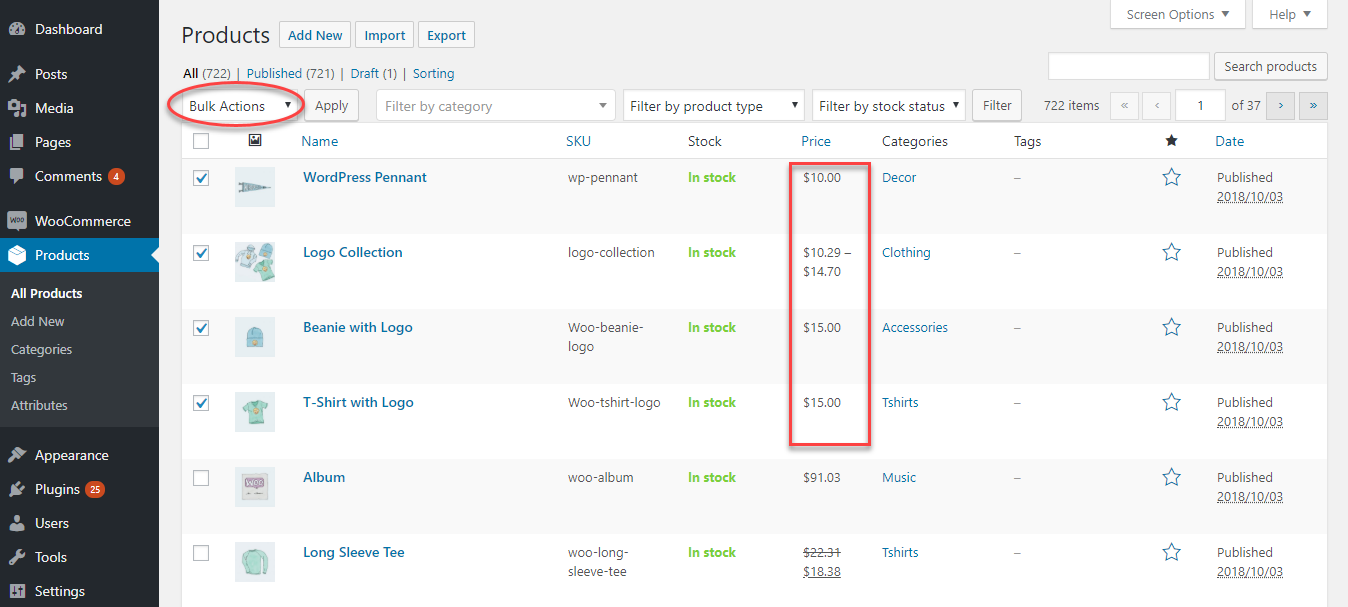
Pour augmenter le prix des 4 produits sélectionnés ci-dessus, vous pouvez sélectionner l'option "Augmenter le prix existant de (montant fixe ou %)" dans le champ déroulant Prix. Entrez « 10 % » et cliquez sur Mettre à jour.
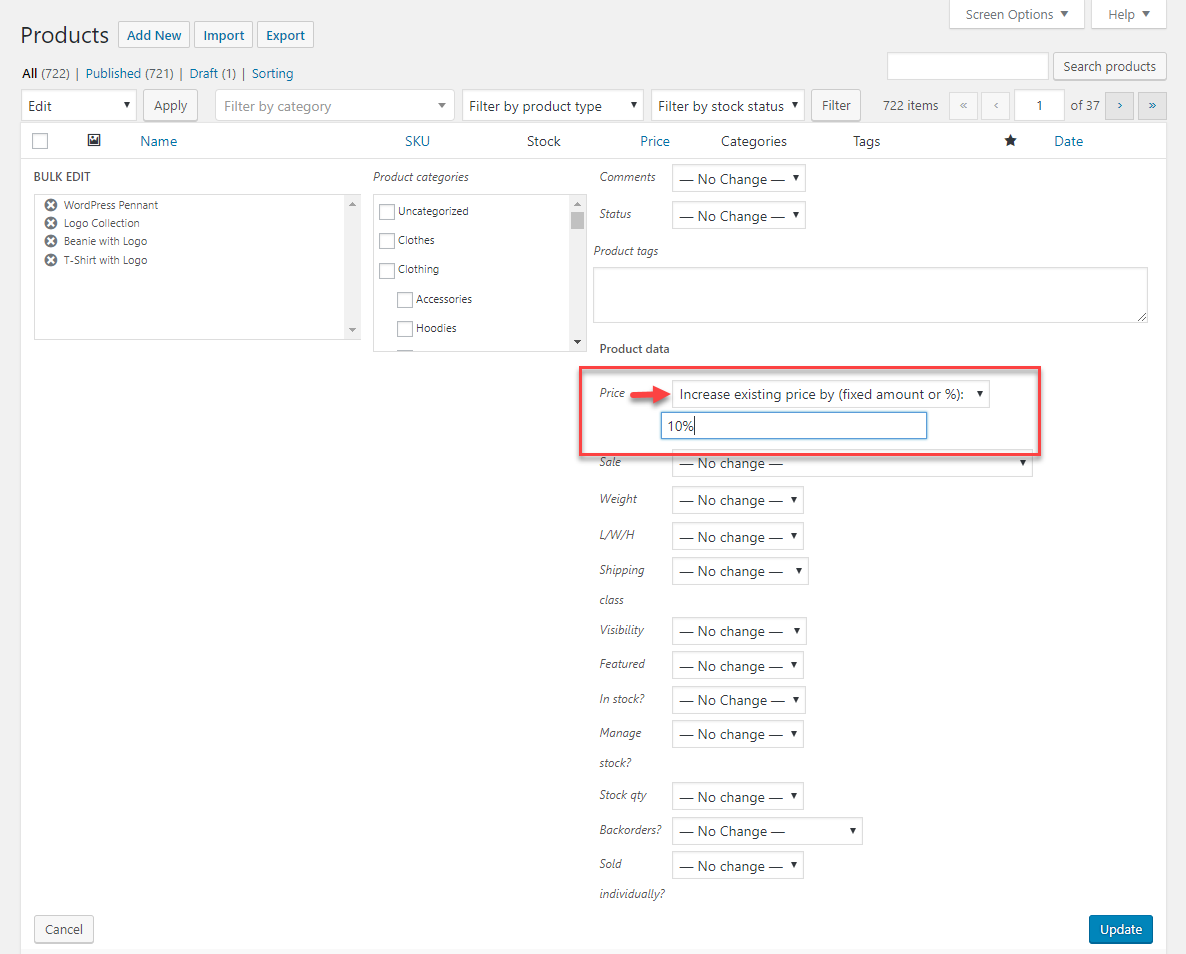
Vous pouvez voir que le prix régulier des produits sélectionnés est augmenté de 10 %.

Cependant, vous avez peut-être remarqué que le prix n'a pas changé pour le deuxième produit. En effet, il s'agit d'un produit groupé et vous devez modifier séparément le prix des produits individuels d'un groupe.
Remarque : avec l'option de modification groupée par défaut, vous ne pourrez pas modifier les prix des produits groupés ou des produits variables. Ces changements doivent être apportés au niveau individuel ou de variation.
Comment filtrer les produits pour une mise à jour groupée ?
Votre boutique WooCommerce peut avoir plusieurs produits et, à un moment donné, vous souhaiterez peut-être n'apporter des modifications qu'à quelques-uns. Comment allez-vous sélectionner un ensemble spécifique de produits pour une modification groupée ?
C'est là que les options de filtrage viendraient à votre secours.
Lorsque vous utilisez l'option de modification en masse par défaut, vous pouvez filtrer les produits selon trois aspects : catégorie, type de produit et informations sur les stocks.

Pour filtrer par catégorie, vous pouvez saisir l'une des catégories de votre boutique et cliquer sur le bouton Filtrer. Tous les produits de cette catégorie seront répertoriés. Vous pouvez sélectionner les produits que vous souhaitez modifier et les mettre à jour en masse.

Pour filtrer par type de produit, vous pouvez choisir le type de produit dans une liste déroulante et cliquer sur le bouton Filtrer. Tous les produits sous ce type de produit seront répertoriés.
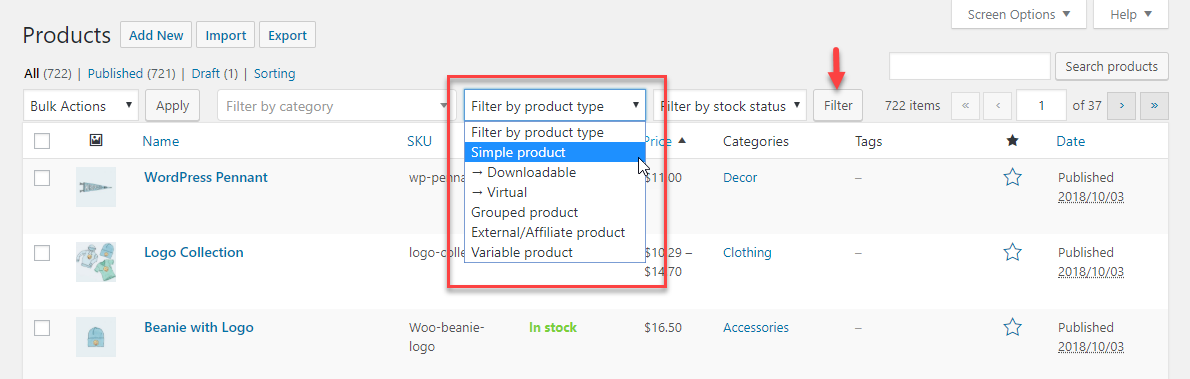
Vous pouvez également filtrer les produits par état de stock. Les options de filtrage vous permettent de sélectionner uniquement les produits en stock, en rupture de stock ou en rupture de stock selon vos besoins.

Exemple de scénario
Maintenant, regardons un autre exemple. Vous souhaitez mettre en place un prix de vente de 5% sur tous vos produits en stock. Comment allez-vous gérer cela ? Voyons étape par étape.

Dans un premier temps, vous devrez filtrer les produits en stock. Sélectionnez En stock dans la liste déroulante Filtrer par statut de stock et choisissez En stock. Tous vos produits en stock seront listés.
Une chose à noter ici le nombre d'éléments affichés par page. Dans cet exemple, nous avons plus de 700 produits en stock sur notre boutique de démonstration. Et seuls 20 produits sont affichés sur une seule page. Donc, nous devons changer l'option d'affichage.
Pour cela, cliquez sur la flèche des options d'écran en haut à droite de votre écran. Ici, vous pouvez modifier le nombre d'éléments affichés par page. Changez-le en un nombre plus élevé que les produits que vous souhaitez modifier (dans cet exemple, nous le faisons à 800).
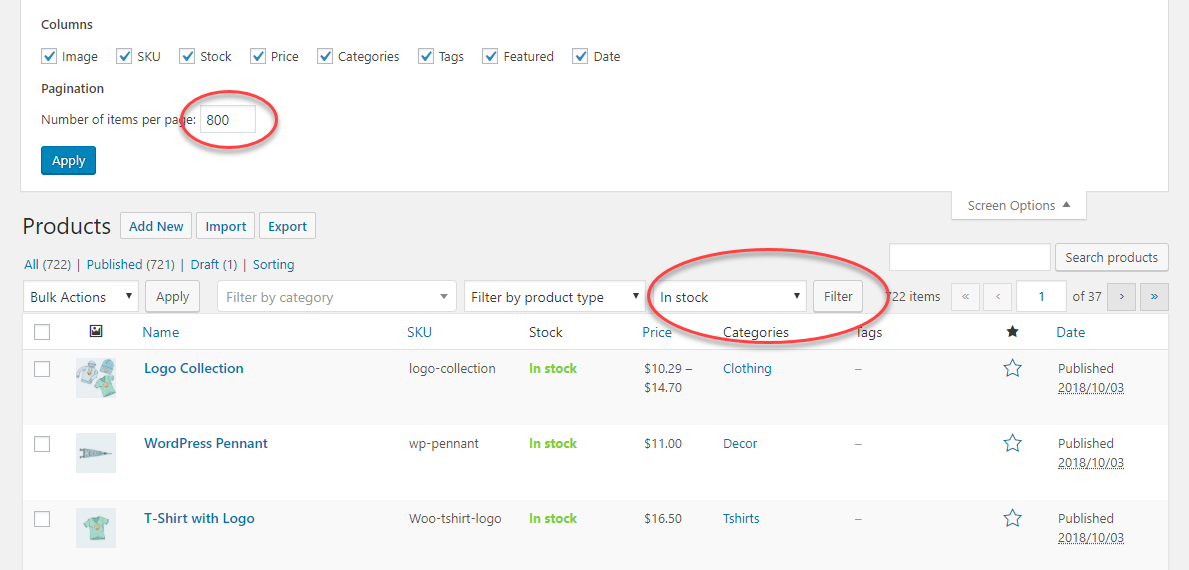
Désormais, tous vos produits en stock seront affichés sur une seule page.
Remarque : Le nombre maximum de produits que vous pouvez afficher sur une seule page est de 999. Ainsi, si vous avez moins de 999 produits sur votre boutique, vous pouvez utiliser cette option efficacement.
Sélectionnez tous les produits et choisissez Modifier dans le menu déroulant Actions groupées. Dans le champ Vente, choisissez "Définir sur le prix régulier diminué d'un montant fixe ou %". Cela vous aidera à établir un prix de vente basé sur le prix régulier des produits.
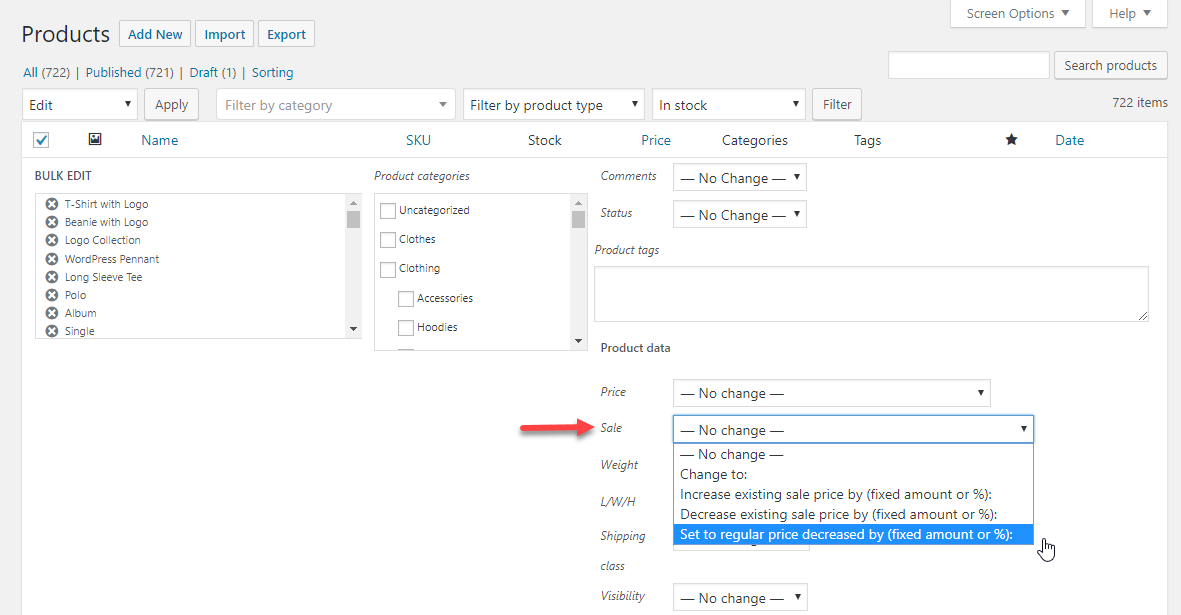
Entrez la valeur que vous souhaitez modifier (pour cet exemple, 5 %), puis cliquez sur le bouton Mettre à jour.
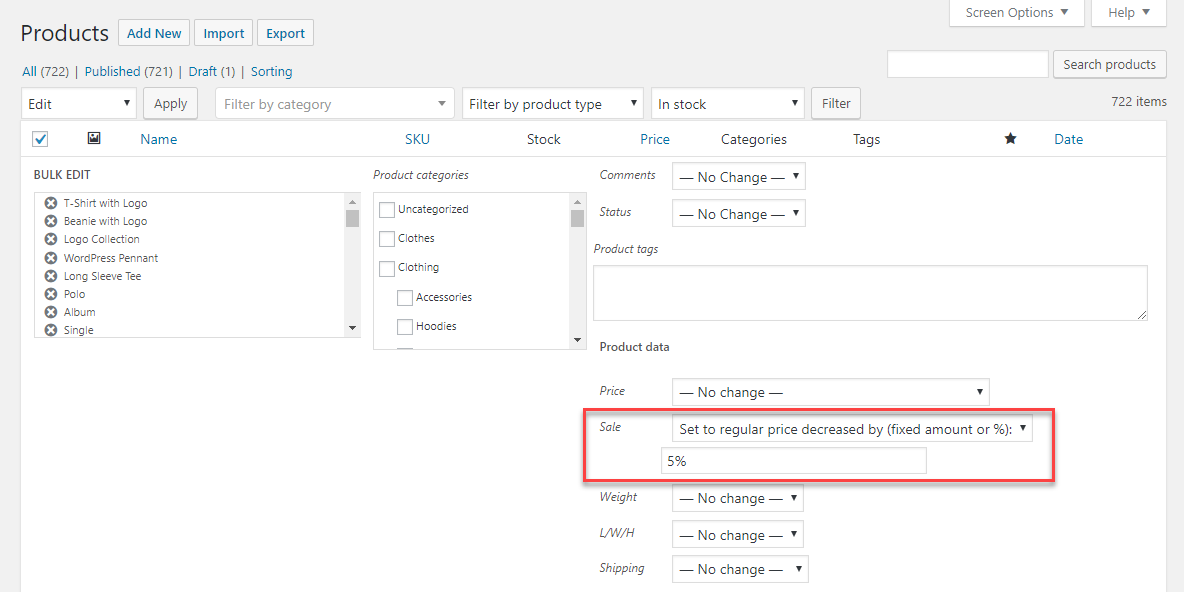
Vous pouvez maintenant voir qu'un prix de vente a été mis en place pour tous vos produits en stock.
Remarque : Vous devrez modifier manuellement le prix des variantes individuelles de vos produits variables, car l'opération de modification groupée ne les modifiera pas.
Plugins pour éditer des produits en masse
Si vous avez moins de 999 produits dans votre magasin et que vous avez principalement des produits simples, l'option d'édition en bloc intégrée à WooCommerce peut vous suffire. Cependant, si vous avez un grand nombre de produits et un nombre assez élevé de produits variables, vous pouvez utiliser certains des plugins tiers.
Il existe des plugins sur le marché qui peuvent éditer en masse plus de 10 000 produits à la fois. De plus, ces plugins offrent une meilleure interface utilisateur et rendent extrêmement simple la mise à jour groupée d'un grand nombre de produits en une seule fois. De plus, ils seront très utiles lorsque vous souhaitez mettre à jour en masse des produits variables et des variantes individuelles.
Certains de ces plugins ont même une option d'annulation qui peut être très pratique lorsque vous faites des erreurs lors de l'édition.
Voici une liste des plugins premium WooCommerce Bulk Edit que vous pouvez essayer.
Plugin d'édition en masse ELEX WooCommerce
Ce plugin vous aidera à modifier en masse les champs de produits WooCommerce tels que le SKU, la visibilité du catalogue, le stock, la quantité, le prix normal, le prix de vente, la classe d'expédition, le poids, les dimensions, les attributs et même les champs méta du produit. Jetons un coup d'œil à certains des avantages de l'utilisation de ce plugin par rapport à l'option d'édition en bloc par défaut de WooCommerce.
- Options de filtrage étendues
- Modifier en masse un grand nombre de produits
- Modifier plusieurs propriétés
- Modifier en masse les champs personnalisés
- Option de prévisualisation
- Annuler la dernière opération
- Exclure des produits de la modification groupée
Édition de produits en vrac YITH WooCommerce
Celui-ci est un autre plugin qui vous aidera à filtrer les produits en fonction de vos besoins et à apporter facilement des modifications. Vous pouvez modifier des milliers de produits avec une interface utilisateur simple et des opérations faciles.
Voici quelques-unes des fonctionnalités les plus remarquables :
- Options d'édition étendues
- Contrôlez la manière dont vous souhaitez modifier les produits
- Options de filtrage
- Créer et supprimer des produits
- Exporter et importer des données
- Modification groupée des champs personnalisés
Modification en masse avancée de WooCommerce
Celui-ci est tout aussi confortable que vous souhaitiez modifier des champs individuels ou mettre à jour plusieurs champs à la fois. Il vous aide même à éditer des images de produits.
Jetons un coup d'œil aux fonctionnalités du plugin WooCommerce Advanced Bulk Edit :
- Options de filtrage étendues
- Options d'édition pratiques
- Créer des produits
- Champs méta personnalisés
- Flexibilité pour éditer un grand nombre de produits
WOOBE - WooCommerce Éditeur en masse professionnel
Ce plugin est une autre option populaire et conviviale pour modifier en masse des produits sur WooCommerce. Si vous faites des erreurs lors de l'édition, le plugin offre également une option de restauration.
Voici un aperçu de certaines des fonctionnalités uniques de ce plugin :
- Gérez facilement les variantes
- Options de filtrage étendues
- Options d'exportation et d'importation
- Option de retour en arrière
- Modification groupée des champs méta
Modification en masse de PW
Ce plugin offre une mise en page très simple et est intuitif et assez rapide. Vous pouvez créer de nouvelles variantes sur votre boutique en utilisant ce plugin.
Les fonctionnalités de ce plugin sont :
- Capacité à gérer facilement les variations
- Opérations pratiques
- Modifier facilement le prix du produit
Lectures complémentaires
- Plugins d'édition en masse WooCommerce
- Différents types de produits dans WooCommerce
- Plugins de tarification WooCommerce pour mettre en place des offres.
